- 公開日: 最終更新日:
WordPressの固定ページとは?使い方や表示されない原因
WordPressでホームページを制作する際に、固定ページの活用は欠かせません。企業サイトやブログなど、さまざまなWebサイトで利用されていますが、「どのページを固定ページにすればいいのか迷う」「どうやって作成・編集するのか分からない」と感じることはありませんか?
このページでは、WordPressの固定ページの基本から、作成方法、カスタマイズ、表示されないときの対処法までを解説します。プライバシーポリシーやお問い合わせフォームなど、よく使われるページの例も紹介するので、どのように活用すればよいかが分かります。
WordPressでのサイト制作をスムーズに進めるために、ぜひ参考にしてください。
目次
WordPressの固定ページとは
WordPressの固定ページは、ホームページのメインとなる情報をまとめた、常に表示されるページです。投稿のように新しい記事を追加して増えていくのではなく、特定のコンテンツを常に掲載するために使われます。
例えば、会社概要やお問い合わせページ、プライバシーポリシーなど、サイトの基本情報を掲載するのに適しています。固定ページを活用することで、訪問者が必要な情報をすぐに見つけられるようになります。
また、固定ページは独自のテンプレートやデザインを適用でき、サイト全体の統一感を保ちながら柔軟に運用できるのもメリットです。
固定ページの使い方!作成に向いているページとは
WordPressの固定ページは、情報の更新頻度が低く、サイトの構成要素として常に表示されるべきページに適しています。特に、ナビゲーションメニューやフッターにリンクが配置されることが多いページは、固定ページとして作成するのが一般的です。ここでは、固定ページの使い方として作成に向いているページを紹介します。
プライバシーポリシー
プライバシーポリシーは、サイト運営者がユーザーの個人情報をどのように取り扱うかを明示するページです。これは法律上の義務として掲載が求められ、常にサイト内でアクセスできる状態にしておく必要があります。
投稿記事のように頻繁に内容を更新することは少なく、一度作成すれば基本的に固定された情報となるため、固定ページとして管理するのが適しています。
お問い合わせフォーム
お問い合わせフォームは、訪問者がサイト運営者に連絡を取るためのページです。サイトのどのページからでも簡単にアクセスできることが重要なため、メニューやフッターにリンクを配置しやすい固定ページが最適です。
投稿記事のように時系列で管理する必要がなく、変更頻度も低いため、固定ページで作成するのが一般的です。
会社概要
会社概要ページには、企業やサイト運営者の基本情報を記載します。これは訪問者に信頼感を与える役割を果たし、特にビジネスサイトでは欠かせないページです。
会社概要ページは頻繁に更新されるものではなく、サイトの基本要素として常に表示されるべきであるため、固定ページに適しています。
HTMLサイトマップ
HTMLサイトマップは、サイト内のページ構成を整理し、訪問者が目的のページを見つけやすくするためのページです。通常、HTMLサイトマップはサイト全体のナビゲーションを補助するために作成されるため、独立した固定ページとして配置するのが適しています。
投稿記事のように追加されていくものではなく、サイト構成が変わるタイミングで更新する程度なので、固定ページで管理するのが最適です。
ランディングページ
ランディングページは、特定の目的に特化したページで、主に商品の紹介やサービスの申し込み、キャンペーン情報の掲載などに活用されます。これらのページは、一度作成したら長期間使用されることが多く、頻繁に新しい情報を追加する必要がありません。
投稿記事のように時系列で管理する必要がなく、常に特定の場所からアクセスできるため、固定ページとして作成するのが適しています。
固定ページの作成方法
WordPressの固定ページを適切に作成するためには適切な方法を取ることが大切です。ここでは、固定ページの作成手順を解説します。
固定ページの作成・編集場所
固定ページの作成や編集は、WordPressの管理画面から行います。
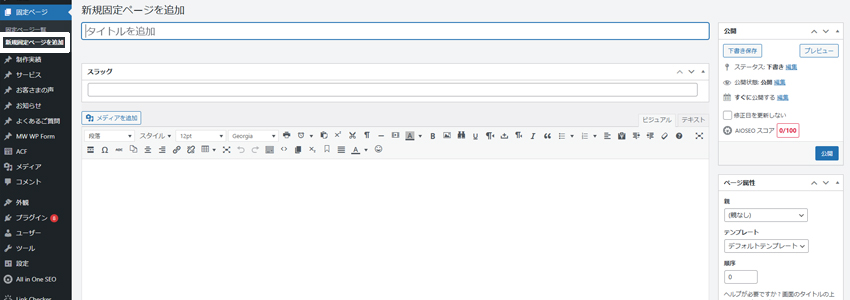
作成する場合は、管理画面にログインし、固定ページメニューから新規固定ページを追加をクリックします。すると、エディタ画面が開き、ここでタイトルや本文を入力できます。
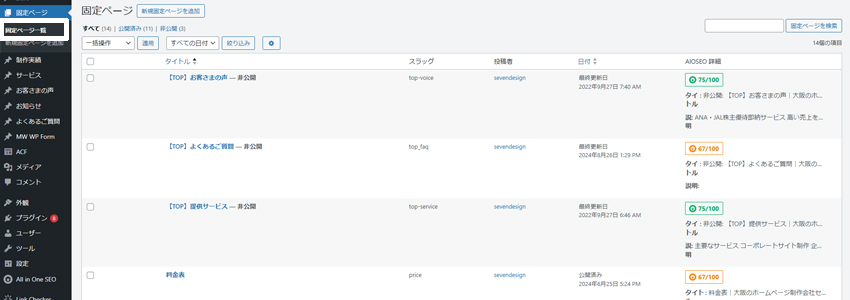
編集は、固定ページメニュー内の固定ページ一覧から該当のページを選択し、編集画面で内容を変更できます。
固定ページを作成・編集する
固定ページの作成・編集は、以下の方法で行えます。
- タイトルを追加
- 本文の作成
- プラグインを実装してメタディスクリプションの作成
- 必要に応じてアイキャッチ画像の設定
- 新規作成は下書き保存・編集は更新をクリック
これらを適切に設定すれば、ユーザーにも検索エンジンにも評価されやすい固定ページを作成できます。
URLを設定して表示場所を定める
固定ページを作成したら、適切なURLを設定して表示場所を決めましょう。WordPressのページ編集画面にあるパーマリンクの下にあるスラッグの欄に分かりやすい英単語を入力します。
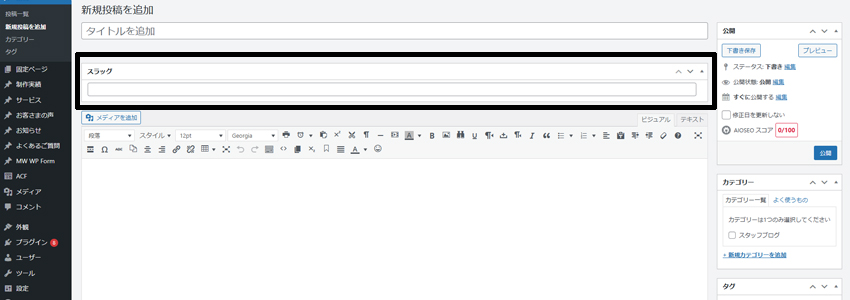
例えば、aboutやcontactなど、短く簡潔なスラッグにすると、SEOやユーザビリティの面で有利になります。URLを適切に設定することで、検索エンジンにも認識されやすくなり、ユーザーにとっても分かりやすいサイト構造を作ることができます。
URLを設定し終わったあと、公開ボタンをクリックします。
固定ページへのリンクを設置する
固定ページを作成したら、サイト内で適切に表示させるために、メニューに追加する必要があります。
外観→メニューをクリックし、メニュー名に名称を入力して、メニューを作成をクリックします。そうするとメニュー設定という項目が表示されるので、メニューの位置にチェックを入れます。
その後、固定ページセッションにあるメニューに追加をクリックした後、追加したい固定ページにチェックを入れ、メニューを保存をクリックすると設定が反映されます。
最後に、実際のページを確認し、指定した場所にメニューが正しく表示されているかチェックします。
固定ページのカスタマイズ方法
WordPressの固定ページは、デザインや機能をカスタマイズすることで、より使いやすく、サイトの目的に合ったページに仕上げることができます。ここでは、固定ページをカスタマイズする方法を紹介します。
別の固定ページを埋め込む
別の固定ページを埋め込むことで、関連する情報をまとめて表示し、ユーザーにとって分かりやすいサイト構成を作ることができます。例えば、会社概要のページ内にアクセス情報や事業内容などを別の固定ページとして埋め込むことで、サイトのナビゲーションを整理できます。
ショートコードを使用する方法
WordPressでは、ショートコードを使って特定の固定ページを簡単に埋め込むことができます。以下のショートコードを固定ページの編集画面の本文エディタ内に追加すると、指定した固定ページの内容が表示されます。
[embed_page id="123"]
※ 123は埋め込みたい固定ページのIDに変更してください。
固定ページのIDの調べ方は、編集画面のURLをチェックして、post=123という数字になります。
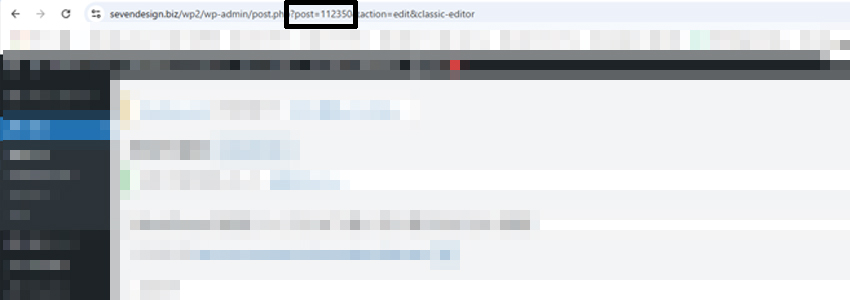
- ブロックエディタの場合:ショートコードブロックを追加して上記のコードを入力します。
- クラシックエディタの場合:本文エディタ内に直接ショートコードを入力すれば機能します。
この方法を活用すると、関連する固定ページの内容を簡単に埋め込むことができます。
PHPテンプレートを編集する方法
テーマのテンプレートファイルを編集することで、特定の固定ページの内容を表示させることが可能です。WordPressのテーマ構造に合わせて適切なファイルに記述することで、固定ページの内容を動的に表示し、デザインに統一感を持たせることができます。
以下のコードを使用すると、指定した固定ページの内容を取得し、テンプレート内に埋め込むことができます。
<?php
$page_id = 123;
$page_data = get_post($page_id);
echo apply_filters('the_content', $page_data->post_content);
?>
投稿ページを固定ページに埋め込む
投稿ページの内容を固定ページに埋め込むことで、特定のカテゴリの記事をまとめて表示することができます。例えば、お知らせを固定ページに組み込むことで、サイト訪問者に最新情報を提供しやすくなります。
ショートコードを使用する方法
特定のカテゴリーの投稿を表示するには、以下のショートコードを固定ページに追加します。
[display-posts category="news" posts_per_page="5"]
※ newsは表示したいカテゴリースラッグに変更してください。
※ 5は埋め込みたい投稿ページの数になります。
PHPテンプレートを編集する方法
特定のカテゴリーの記事を取得して固定ページ内に表示する方法もあります。以下のコードを使用すると、指定したカテゴリの記事をリスト表示できます。
<?php
$query = new WP_Query(array(
'category_name' => 'news',
'posts_per_page' => 5
));
while ($query->have_posts()) : $query->the_post();
?> <h3><a href="<?php the_permalink(); ?>"><?php the_title(); ?></a></h3>
<p><?php the_excerpt(); ?></p>
<?php endwhile; wp_reset_postdata(); ?>
この方法を活用すると、最新の記事や特定のカテゴリの投稿を、自動的に更新される形で表示できます。
固定ページごとに異なるデザインテンプレートを適用する
固定ページのデザインを個別に変更することで、ページごとに異なるレイアウトを適用できます。例えば、問い合わせページと会社概要ページで異なるデザインを使用したい場合、専用のテンプレートを作成することで対応できます。
- テーマフォルダ内に新しいPHPファイルを作成する
- ファイルの冒頭に以下のコメントを追加してテンプレートとして認識させる
<?php
/*
Template Name: カスタムテンプレート
*/
?>
- デザインを変更するためのHTMLやCSSを記述して自由にカスタマイズする
- WordPressの固定ページ編集画面で作成したカスタムテンプレートを選択する
この方法を活用すると、特定の固定ページに対して独自のデザインを適用でき、ページごとに異なる見た目を実現することができます。
固定ページを削除する方法
WordPressの固定ページを削除するには、管理画面から簡単に操作できます。削除後はゴミ箱に移動され、復元することも可能です。完全に削除する場合は、ゴミ箱から完全に削除するを実行する必要があります。以下、固定ページの削除手順を解説します。
- 固定ページメニューを開き削除したいページを探す
- ページ一覧で該当するページにカーソルを合わせてゴミ箱へ移動をクリック
- ゴミ箱へ移動したページはゴミ箱タブから確認できる
- 完全に削除する場合はゴミ箱内で該当ページを選択し完全に削除するをクリック
削除後は元に戻せませんので、必要なページを誤って削除しないよう注意が必要です。もし誤って削除した場合、バックアップがあれば復元が可能なので、定期的にバックアップを取ることをおすすめします。
固定ページが表示されない原因と対策
WordPressの固定ページを作成したのに表示されない場合、テーマの設定やプラグインの影響が原因であることが多いです。ここでは、固定ページが表示されない場合の主な原因と対策を紹介します。
テーマの設定をエディタ対応に変更する
テーマがブロックエディタやクラシックエディタに対応していない場合、固定ページが正常に表示されないことがあります。
この場合、使用しているテーマの状況を確認し、最新版がリリースされていれば更新を行うことで問題が解決することがあります。また、現在のテーマが最新のエディタに対応していない場合は、別のテーマに切り替えて表示を確認するのも有効です。
カスタムテンプレートを利用している場合は、page.phpやsingle.phpなどのテンプレートファイルが適切に設定されているかを確認する必要があります。特定のカスタマイズが原因でページが正しく表示されないこともあるため、テーマの設定を見直すことで問題を解決できる場合があります。
問題のあるプラグインを無効化する
特定のプラグインが固定ページの表示を妨げているケースもあります。特に、キャッシュ系、セキュリティ系、リダイレクト系のプラグインが影響を与えることが多く、これらが有効になっているとページが適切に表示されないことがあります。
固定ページが表示されない場合は、プラグインを一時的に無効化し、影響を与えているものがないかを確認します。すべてのプラグインを一括で無効化し、その後一つずつ有効化しながらページの表示を確認することで、どのプラグインが原因になっているのか特定することができます。
また、古いバージョンのプラグインが最新のWordPressと互換性がない場合もあるため、プラグインの更新情報を確認し、最新のバージョンにアップデートすることも重要です。
WordPressの固定ページのまとめ
WordPressの固定ページは、サイトの主要な情報を整理し、ナビゲーションメニューやフッターなどに配置することで、訪問者にとって分かりやすいサイト構成を作ることができます。
固定ページの作成やカスタマイズでは、適切なテンプレートの選択や、必要に応じたデザイン調整が重要です。また、表示されない場合の原因として、テーマの設定やプラグインの影響が考えられるため、適切な対処を行うことが求められます。
適切に設定・運用することで、ホームページを効果的に活用できるため、今回紹介した方法を参考にしながら、自社のサイトに最適な固定ページを作成しましょう。
また、投稿ページについても知りたい場合は、WordPressの投稿ページとは?をご覧ください。

